Potresti essere un esperto di editing, ma il tuo livello di abilità non è ancora abbastanza avanzato se non conosci il mascheramento. La maschera è un livello che nasconde o mostra un particolare livello e rivela cosa c'è dietro il livello. Molti editor video e professionisti utilizzano mascheramento video per rendere il loro contenuto ancora migliore. Non solo ti aiuta a migliorare i tuoi contenuti, ma ti aiuta anche ad aggiungere vari effetti.
Questo articolo è una lettura obbligata per coloro che vogliono conoscere il mascheramento nell'editing video. Inoltre, questo articolo fornirà tutti i dettagli necessari sulle maschere video e sulla loro importanza. Puoi anche imparare a mascherare i video utilizzando un editor video. Il mascheramento ti aiuterà ad apportare modifiche e personalizzazioni ai tuoi contenuti video a tuo piacimento.
In questo articolo
Il miglior editor ti aiuta a rivelare o nascondere parti particolari del filmato.

Parte 1: Cos'è il mascheramento come termine nell'editing video?
Lal mascheraIl termine si riferisce alla rivelazione o all'occultamento di parti particolari del filmato. Viene fatto principalmente perché l'editor desidera apportare alcune modifiche o applicare effetti. Quando una maschera viene applicata a una porzione video specifica, gli effetti possono essere applicati solo a quelle aree specifiche. In questo modo, il problema di personalizzare l'intero videoclip viene eliminato.
Una maschera funziona come uno stencil o uno stampo che modifica parti specifiche e il resto rimane invariato. Le maschere video evidenziano parti particolari di un video e isolano le altre. Ciò consente agli editor di apportare modifiche e applicare animazioni, effetti e altro a queste aree. Tutti gli editor video più diffusi forniscono mascheramento video strumenti di forme diverse.
Principalmente, ci sono due tipi principali di maschere video disponibili per l'editing video:
1. Maschere a strati
È una tecnica per mascherare video in cui vuoi controllare la visibilità di diversi livelli con la stessa composizione. Questo particolare livello ti aiuta a rivelare o nascondere cosa c'è dietro quel particolare livello video. Puoi utilizzare una maschera video per nascondere o modificare lo sfondo del tuo video. Inoltre, questa tecnica può essere utilizzata per rivelare una parte specifica di un videoclip.

2. Maschere ad effetto
La maschera degli effetti viene utilizzata quando è necessario applicare effetti o apportare modifiche a un video clip. Questo tipo di maschera viene utilizzata quando un effetto deve essere reso visibile su una parte specifica di un video. Può aiutarti a regolare il primo piano senza apportare modifiche allo sfondo. Maschere video sono disponibili in diverse forme e puoi anche modificarne l'opacità e le dimensioni in base alle tue esigenze.

Parte 2: Perché il mascheramento è importante nell'editing video?
Video masking è una tecnica essenziale nell'editing video con tanti vantaggi. Puoi specificare una parte specifica del tuo video e apportare modifiche solo a quella parte. L'importanza del mascheramento verrà discussa ulteriormente in questa parte per aiutarti a saperne di più:
1. Modifica selettiva
Maschera video ti aiuta ad apportare modifiche, modifiche, aggiustamenti e persino effetti a una parte specifica di un video. Tutte le altre parti non specificate del tuo video non verranno modificate né influenzate. Questa tecnica è utile quando non desideri modificare l'intero fotogramma video.
2. Controllo preciso
Inoltre, il mascheramento video ti consente di assumere il controllo delle tue modifiche. Ciò ti consentirà di apportare modifiche e aggiustamenti precisi, rendendo i tuoi contenuti più professionali. Inoltre, puoi prendere il controllo di quanto e in che misura desideri apportare modifiche.
3. Effetti visivi complessi
Puoi mascherare i video per applicare loro effetti visivi e animazioni. In questo modo, puoi anche creare manualmente uno schermo verde utilizzando la tecnica del mascheramento. Non solo, puoi modificare la maschera video fotogramma per fotogramma per garantire che il risultato finale sia fantastico.
4. Miscelazione e gradazione
Il mascheramento ti aiuta a selezionare un target dai tuoi video su cui puoi apportare modifiche e modifiche. Puoi scegliere la pelle di un soggetto ed apportare correzioni cromatiche a seconda della necessità. Inoltre, puoi modificare un colore specifico nel tuo video utilizzando la tecnica del mascheramento.
5. Rimozione oggetto
A volte, mentre giriamo un video, ci capita di incontrare un oggetto indesiderato che vogliamo rimuovere. Puoi eliminare tali oggetti dal tuo video eseguendo il mascheramento video. Tutto ciò che serve è selezionare l'oggetto utilizzando lo strumento di mascheramento e isolare le altre parti e il gioco è fatto.
6. Monitoraggio del movimento
Potresti aver visto una persona correre in un video e un testo è rivelatore in base al movimento. Questo viene fatto utilizzando la tecnica del tracciamento del movimento e del mascheramento. Una volta che lo strumento traccia il movimento, usa mascheramento video per rivelare il testo che desideri.
Parte 3: Wondershare Filmora e Masking: Comprendere la funzione
Wondershare Filmora è uno strumento di editing video di prim'ordine con un lungo elenco di funzionalità accessibili all'utente. Questo strumento ha iniziato il suo viaggio nel 2015 come editor video. Tuttavia, in meno di un decennio, questo strumento è diventato uno degli editor video più popolari. Sì, ha le rotelle e i cursori di regolazione di base, ma non è nemmeno l'inizio. Puoi utilizzare le sue funzionalità AI avanzate aggiunte per i tuoi video.
Filmora fornisce anche il mascheramento per aiutarti a portare il tuo editing video a nuovi livelli. Questo strumento offre più di 8 diverse forme e strumenti di mascheramento. Non solo, puoi anche importare il tuo strumento di mascheramento dal tuo sistema per effettuare una selezione. Dopo aver mascherato il soggetto o l'oggetto in un video, puoi modificare o utilizzare la sua modalità di fusione. Creare qualcosa di speciale ora è diventato facile con Filmora masking capacità.
Parte 4: Come eseguire un mascheramento perfetto con Wondershare Filmora?
In questa parte imparerai facilmente come mascherare un video utilizzando Wondershare Filmora. Due metodi diversi ti consentono di mascherare un video in Filmora; imparerai entrambi.
Metodo 1: Utilizzo degli strumenti maschera
Passo 1Installa e importa contenuti multimediali nella timeline di Filmora
Installa Wondershare Filmora dal suo sito ufficiale e accedi allo strumento toccando due volte la sua icona. Fai clic su "Nuovo progetto" per accedere all'interfaccia di modifica. Da lì, importa i tuoi file multimediali e trascinali nella timeline.
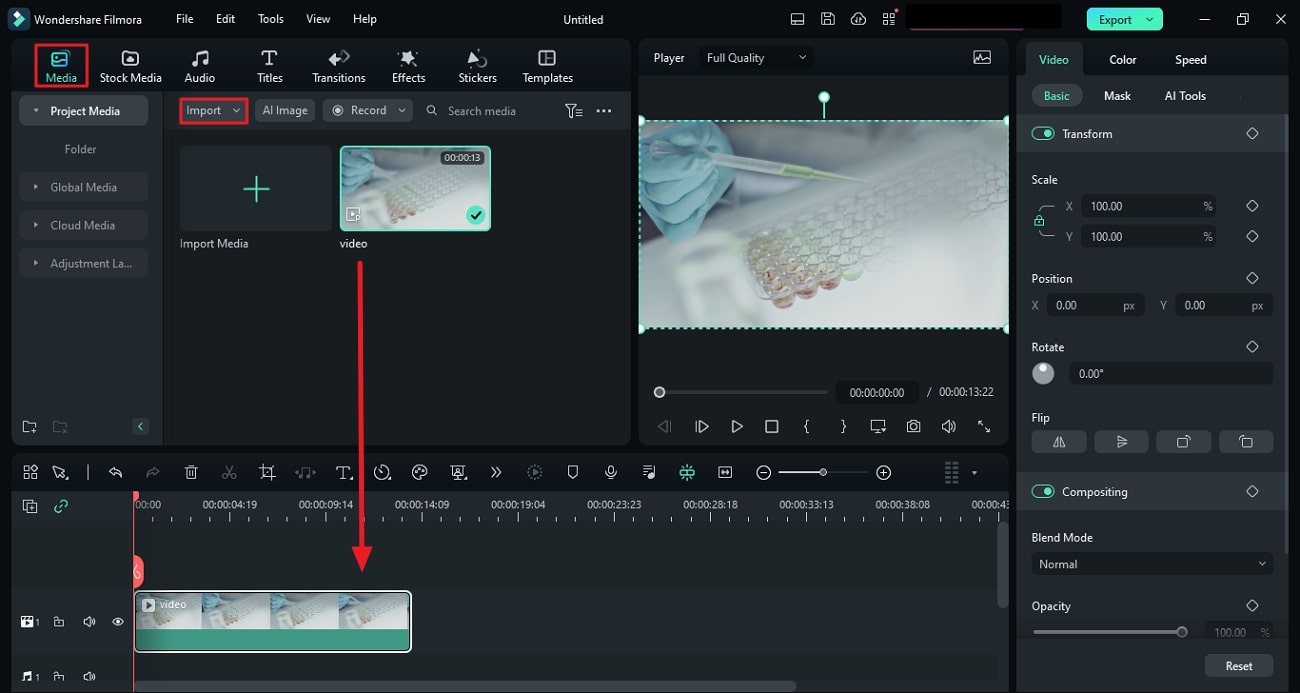
Passo 2Acquisisci familiarità con il pannello di mascheramento
Fai clic sui tuoi contenuti multimediali e verrà visualizzata una finestra nell'angolo destro dello schermo. Individua l'opzione "Maschera" dal pannello e scegli la forma che desideri selezionare per una parte specifica del tuo video clip. Puoi selezionare le opzioni di mascheramento e provarle per acquisire familiarità con gli strumenti. Successivamente, scegli lo strumento di mascheramento più adatto al tuo scopo.
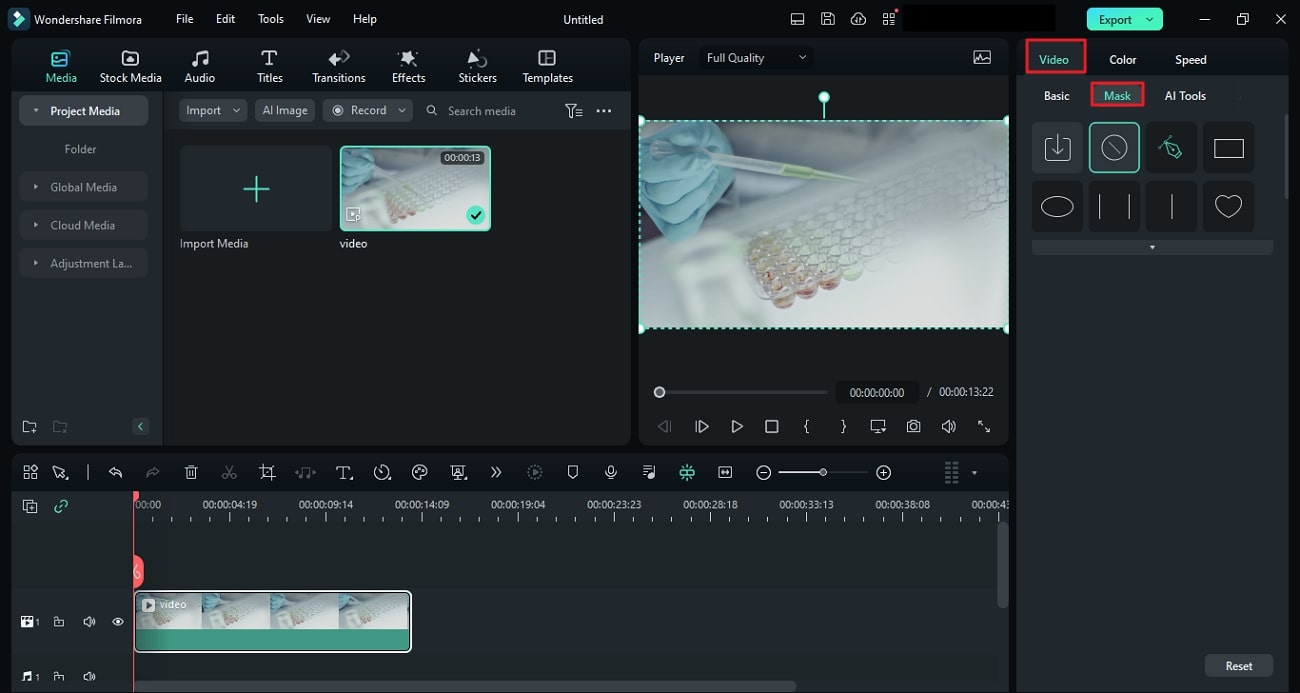
Passo 3Utilizza gli strumenti di mascheramento
Seleziona la parte del tuo video che desideri utilizzare utilizzando uno strumento di mascheramento. Puoi invertire la maschera utilizzando l'opzione "Inverti maschera" dallo stesso pannello. Una volta terminato di mascherare il livello video, verrà rivelato il clip video dietro di esso o nella traccia precedente.
Inoltre, puoi utilizzare il cursore sulla finestra di anteprima per regolare la stessa maschera in ulteriori fotogrammi posizionandola. Puoi aggiungere fotogrammi chiave alla maschera e apportare altre personalizzazioni come "Estendi", "Intensità sfocatura", "Opacità" e altro ancora.
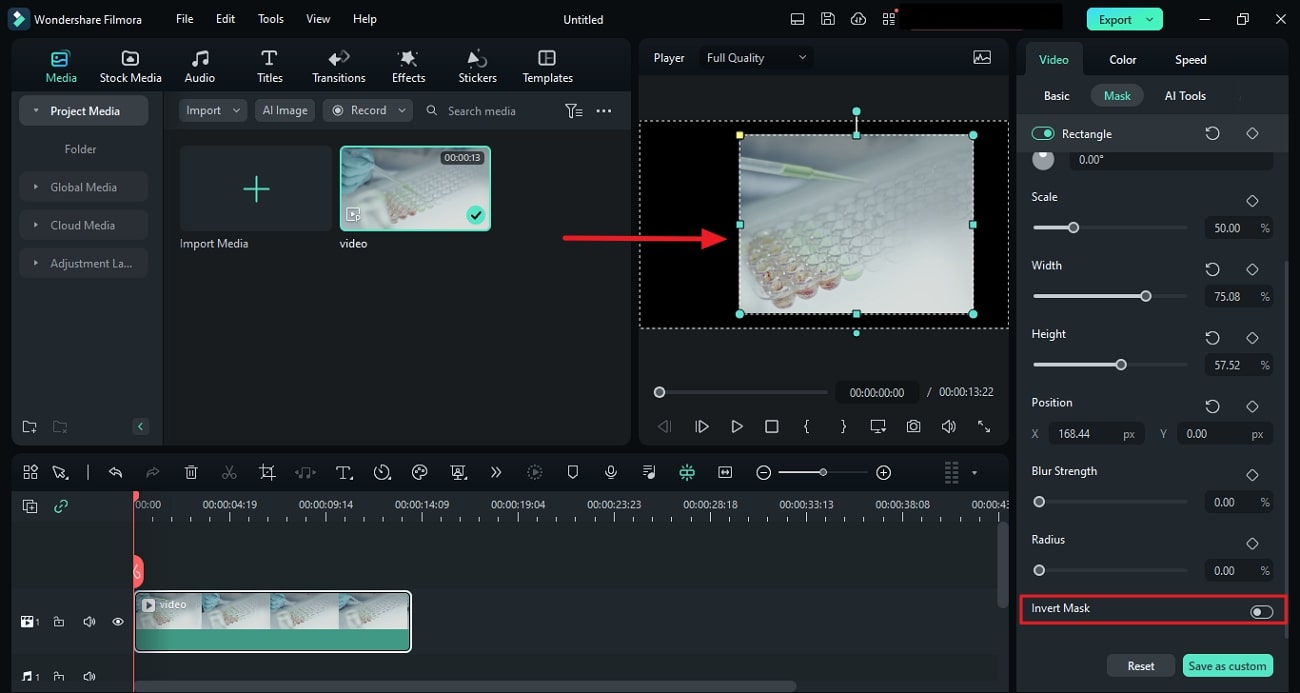
Metodo 2: Utilizzo dell'effetto maschera
Ora che hai familiarità con la prima opzione di mascheramento, è tempo di imparare la seconda. Di seguito è riportato come puoi farlo Mascheratura Filmora dagli effetti preinstallati:
Passo 1Rilascia i tuoi contenuti multimediali e accedi all'effetto
Trascina il tuo file multimediale nella timeline e accedi alla scheda "Effetti". Vedrai una barra di ricerca nel pannello seguente: cerca Video Mask da lì. Scegli una maschera video e rilasciala sopra il tuo video clip dalle opzioni sullo schermo.
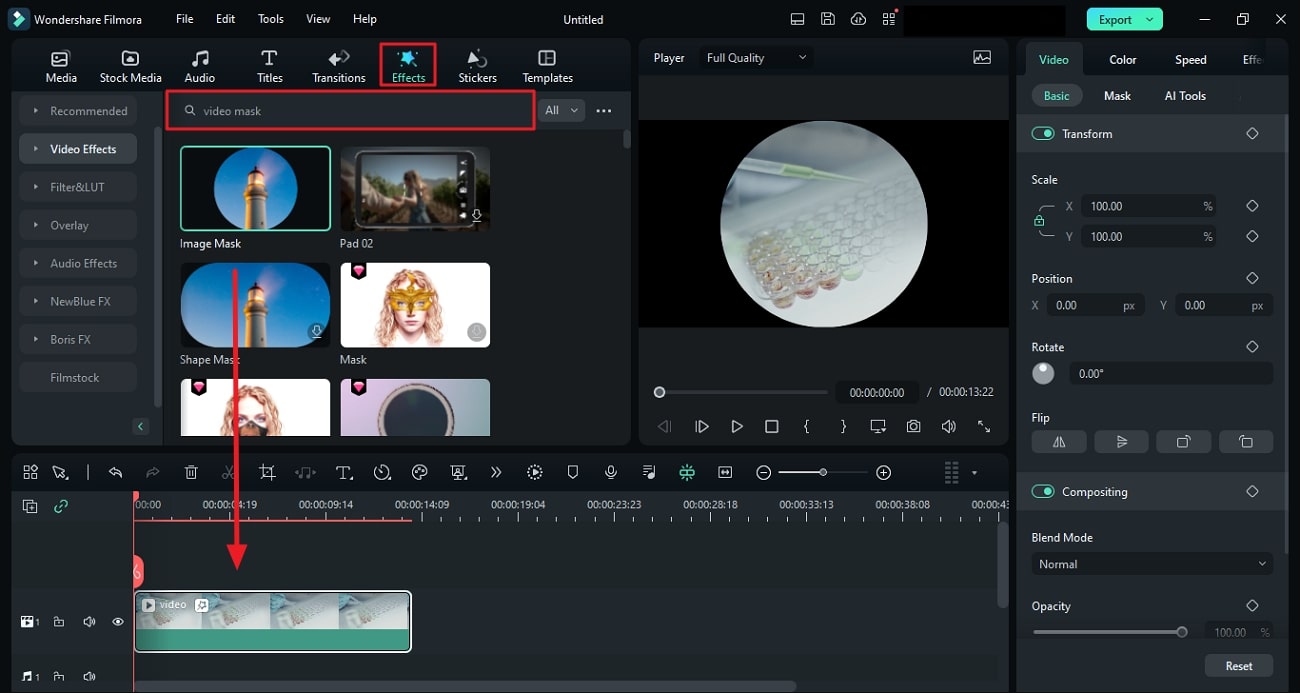
Passo 2Apportare modifiche
Dal pannello "Effetto video", modifica di conseguenza "Larghezza";, "Altezza" e altre regolazioni. Una volta terminato, fai clic su "Esporta" e scarica il video sul tuo dispositivo.
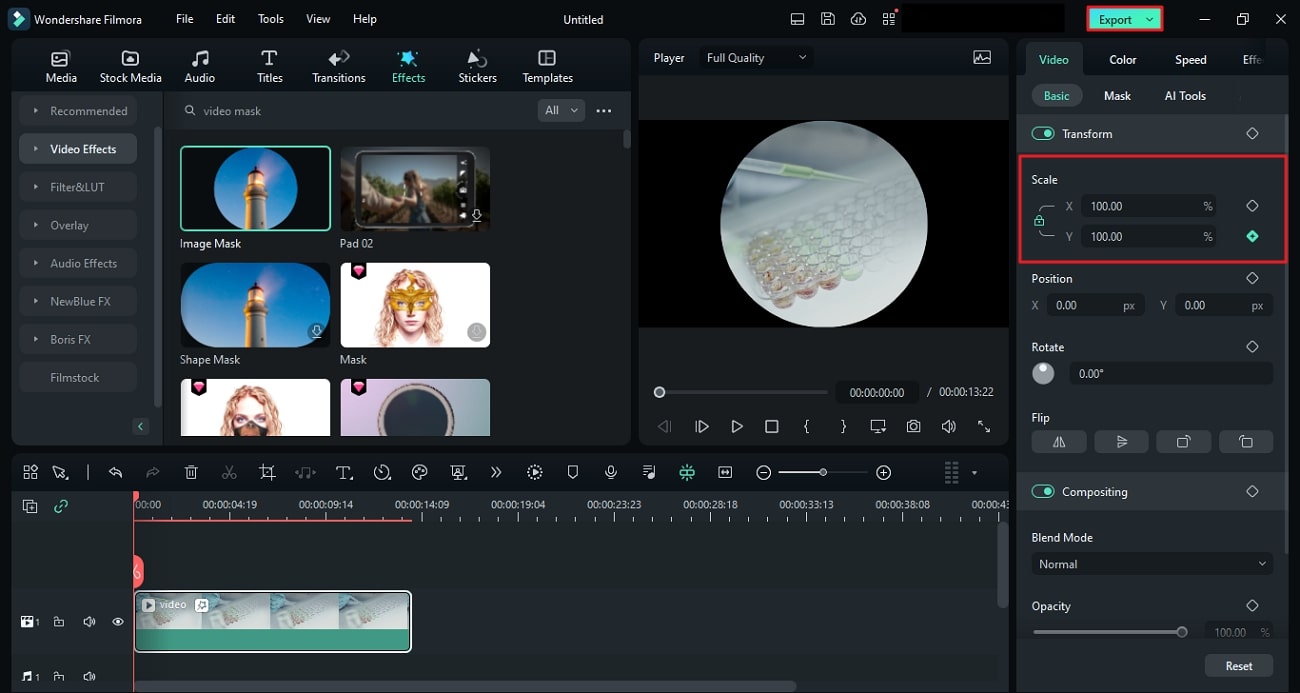
Conclusione
Per concludere la discussione, il mascheramento è essenziale per ogni editor video o professionista da imparare. Questo articolo ti ha spiegato la sua importanza e i passaggi da utilizzare mascheramento video tecniche. Inoltre, hai imparato come Wondershare Filmora aiuta a mascherare un video in due modi. Puoi utilizzarne uno e aggiungere una maschera al tuo video in un colpo solo.



